Konfigurer tilordningsmetoder og regler for køer
Merk
Informasjonen om funksjonstilgjengelighet er som følger.
| Dynamics 365 Contact Center – innebygd | Dynamics 365 Contact Center – frittstående | Dynamics 365 Customer Service |
|---|---|---|
| Ja | Ja | Ja |
Hvis du vil bruke egendefinerte tilordningsmetoder etter at du har opprettet køene, oppretter du tilordningsregler som omfatter regler.
Du kan opprette egendefinerte tilordningsmetoder i Administrasjonssenter-appen.
I enhetlig ruting innebærer oppretting av tilordningsregler følgende trinn:
Opprett tilordningsregelsett: For hvert tilordningsregelsett konfigurerer du betingelsene og alternativet Sorter etter.
Opprett utvalgsvilkår: Hvis du oppretter flere enn ett tilordningsregelsett, må du definere reglene for utvalgsvilkårene. Utvalgsvilkårene bestemmer regelsettet som skal kjøres ut av de mange som finnes. Mer informasjon: Konfigurere utvalgsvilkår.
Opprett en tilordningsmetode og konfigurer regler
Følg trinnene for å opprette en egendefinert tilordningsmetode:
I nettstedskartet i administrasjonssenteret for Customer Service velger du Køer i Kundestøtte.
På siden Køer velger du Administrer for Avanserte køer.
Velg en kø, og velg Opprett ny på siden Tilordningsmetode.
I dialogboksen Opprett arbeidstilordning angir du et navn og en beskrivelse for regelsettet, og deretter velger du Opprett.
Velg regelsettet og deretter Rediger. Alternativene for å konfigurere prioriteringsregelsett og tilordningsregelsett vises.
Gjør følgende for å konfigurere prioriteringsregelsett:
a. I dialogboksen Opprett prioriteringsregelsett angir du et navn og en beskrivelse for regelsettet, og deretter velger du Opprett.
b. Velg Opprett regel på Beslutningsliste-siden, og i dialogboksen Opprett prioriteringsregel angis du et regelnavn og definerer betingelsene når regelen skal kjøres. Rotoppføringen du oppretter regelen for, velges og vises øverst i betingelsesverktøyet som standard.
c. Hvis du vil rute arbeidselementet til agenter, velger du attributtet du vil angi sorteringsrekkefølgen etter.
d. Opprett så mange regler du trenger.
Merk
Når det gjelder ruting av oppføringer, anbefaler vi at du administrerer de egendefinerte prioriteringsreglene bare via brukergrensesnittet, og at du ikke oppretter eller oppdaterer dem via skript.
Hvis du vil opprette et tilordningsregelsett, velger du Opprett regelsett på siden Tilordningsmetode.
Skriv inn et navn og en beskrivelse for regelsettet, og velg Opprett. Regelsettet opprettes.
Velg Opprett regel på siden Tilordningsregelsett som vises.
Gjør følgende i dialogboksen Opprett tilordningsregel for å legge til betingelser og rekkefølge etter attributter:
a. Regelnavn: Angi et regelnavn.
Som standard velges og vises rotoppføringen øverst i betingelsesverktøyet.
b. Betingelser: Velg Legg til for å velge et attributt eller en relatert enhet, og definer betingelsen. Du kan definere betingelser for opptil to nivåer av de relaterte oppføringene og attributtene.
c. Sorter etter: Velg et attributt for å definere arbeidstilordningsrekkefølgen hvis flere agenter samsvarer med betingelsen.
-
Rekkefølgeattributter:
- Minst aktiv: er bare tilgjengelig for talekanalkøer. Arbeidselementet rutes til agenten som er minst aktiv blant alle agentene som samsvarer med ferdigheter, tilgjengelighet og kapasitet. Hvis du vil ha mer informasjon, kan du se delen Typer tilordningsmetoder.
- Ringdistribusjon
- Enhetsbasert tilgjengelig kapasitet
- Profilbasert tilgjengelig kapasitet
- Kompetansenivå
- Ferdighetsantall
- Brukerattributter: Disse attributtene defineres på systembrukerenheten.
d. Velg Opprett.
e. Gjenta trinnene a til d for å konfigurere flere regler.
Merk
Vi anbefaler at du reduserer detaljnivået til betingelsene for tilordningsreglene i synkende rekkefølge.
-
Rekkefølgeattributter:
Du kan sortere rekkefølgen reglene skal evalueres i, under arbeidstilordningen. Når det gjelder andre oppgaver du kan utføre, for eksempel kopiere, redigere og slette, kan du se Alternativer som er tilgjengelige for regelsett.
Hvis du oppretter flere enn ett tilordningsregelsett, vises det en advarsel som varsler deg om å angi utvalgsvilkårene for å kjøre regelsettene.
Opprett en eksempeltilordningsregel med følgende betingelser.
Attributt Operatør Samsvarstype Attributtverdi Brukerferdigheter Nøyaktig treff Alle ferdigheter Tilgjengelighetsstatus Equals Dynamisk treff Diskusjon.Arbeidsflyt.Tillatte tilgjengeligheter Tilgjengelig kapasitet Er større enn Dynamisk treff Diskusjon.Arbeidsflyt.Kapasitet Merk
Hvis du vil definere en betingelse for enhetsbasert kapasitet for brukere, bruker du bare attributtet Tilgjengelig kapasitet som foreslått i eksemplet. Bruk operatoren "er større enn" for å sikre at tilgjengelig kapasitet er mer enn nødvendig kapasitet.
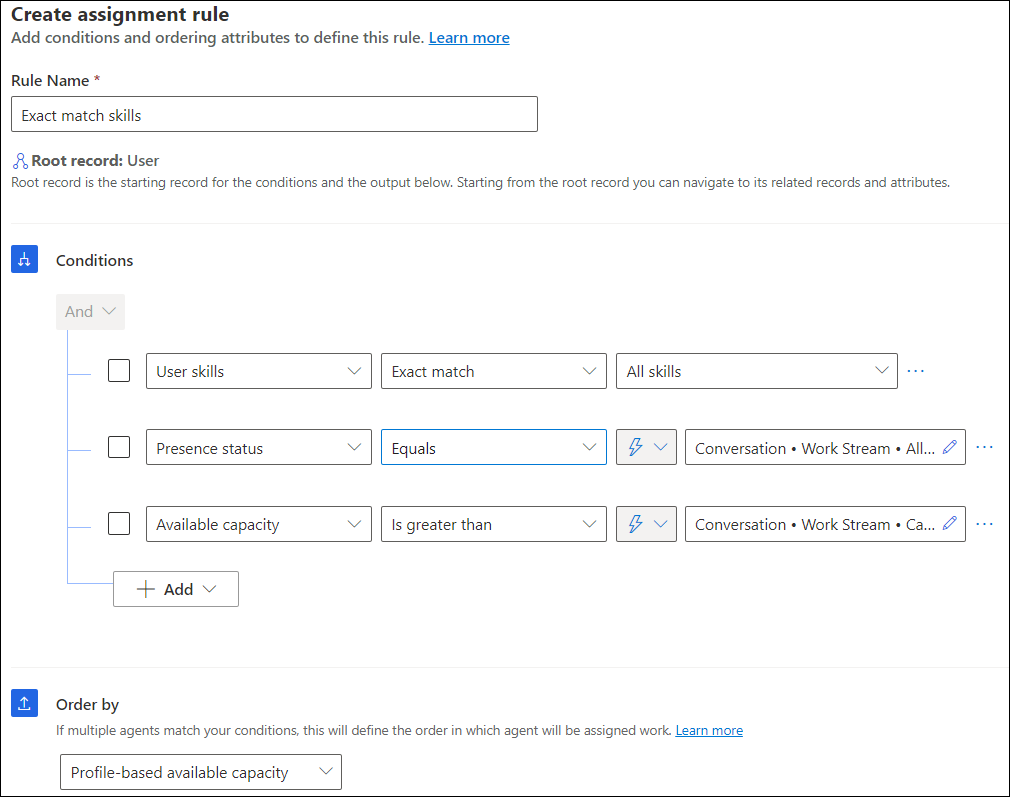
Konfigurere utvalgsvilkår
Utvalgsvilkåret lar deg definere et sett med betingelser for å fastsette hvilket regelsett som skal kjøres når betingelsen oppfylles. Du må definere utvalgsvilkårene når du konfigurerer flere enn ett regelsett i den egendefinerte tilordningsmetoden. Hvis ingen regel samsvarer i utvalgsvilkårene eller ingen utvalgsvilkår oppfylles etter at regelsettet er plukket opp av arbeidstilordningsmotoren, kjører systemet standard regelsett.
Følg denne fremgangsmåten for å konfigurere utvalgsvilkårene for tilordningsregler:
Velg Opprett regel i Tilordning-delen for tilordningsmentoden, og velg Opprett regel under Beslutningsliste.
Angi et regelnavn og definer betingelsene i dialogboksen Opprett regel for utvalgsvilkår.
Velg tilordningsregelsettet som må kjøres når betingelsene er oppfylt, i Kjør regelsett, og velg deretter Opprett. Regelen vises i området Beslutningsliste.
Definer samme antall regler som antall tilordningsregler.
Se også
Opprette arbeidsflyter
Opprett køer
Konfigurere oppføringer for enhetlig ruting
Definere kompetansebasert ruting for enhetlig ruting
Vanlige spørsmål om enhetlig ruting i Customer Service, Omnikanal for Customer Service